Владельцам умных часов серий Huawei Watch 3 и GT2 повезло: у них на запястье очень мощное устройство. Huawei Watch GT 2 и различные модификации, а также Huawei Watch 3, получившие HarmonyOS, обеспечивают хороший баланс между фитнес-возможностями и смарт-функциями. Мы подготовили несколько советов и рекомендаций, чтобы можно было использовать устройства по максимуму.
Независимо от того, используете вы Watch GT2e, Watch GT2 Pro или новые умные часы Huawei Watch 3, мы подготовили несколько советов, которые помогут получить максимальную отдачу от устройств.
- Начнем с новой модели
- Управление отображением уведомлений на
- Просмотреть открытые в данный момент приложения
- Активируем элементы управления воспроизведением музыки
- Настраиваем ежедневные цели по количеству шагов
- Меняем единицы измерения
- Изменить макет панели запуска приложений
- Отвечайте на вызов, не касаясь экрана
- Советы для владельцев Huawei Watch GT 2/GT2 e/GT 2 Pro
- Звонки с Huawei Watch GT2
- Сбросить настройки Huawei Watch GT 2
- Просмотр двух часовых поясов на циферблате
- Устанавливаем предельные показатели частоты пульса
- Разблокировка телефона с помощью Huawei Watch GT 2
- Активация автоматического определения тренировки
- Настраиваем зоны темпа
- Синхронизировать данные со сторонними приложениями
- Как управлять сообщениями WhatsApp на моделях Watch GT 2
- Характеристики
- Функции и возможности
- NFC
- Фитнес функции
- Женский календарь
- Комплектация
- Дизайн и материалы
- Подключение и совместимость
- Интерфейс и управление
- Циферблаты
- Установка циферблатов
- Удаление циферблатов
- Батарея
- Стоит ли покупать?
- Скачать инструкцию
- Узнайте больше о Huawei
Начнем с новой модели
Нельзя сказать, что у Watch 3 много ошибок, но если вы столкнетесь с проблемами производительности, нужно очистить данные или изменить владельца часов на нового, можно сброситьмные часы Huawei.
Как это сделать:
- Проведите вниз от главного экрана часов;
- Коснитесь значка настроек;
- Прокрутите вниз до раздела “Система и обновления”;
Можно сделать то же самое, просто выключив или перезапустив устройство.
Управление отображением уведомлений на
Чтобы выбрать приложения, уведомления от которых будут отображаться на смарт-часах Huawei, не обязательно использовать смартфон. Это можно настроить прямо с часов.
- Проведите вниз от главного экрана часов;
- Коснитесь значка настроек;
- Прокрутите вниз до «Уведомления»;
- Выберите «Показать все» и коснитесь «Системные приложения»;
- Выберите приложение, для которого хотите настроить уведомления, и коснитесь переключателя, чтобы включить / выключить.
Просмотреть открытые в данный момент приложения
Полезно контролировать открытые на смарт-часах приложения, чтобы управлять расходом батареи и актуальностью данных.
К счастью, показать экран с недавними приложениями легко: достаточно дважды нажать кнопку с вращающейся головкой на часах. Откроется экран недавних приложений. Далее можно свайпом вверх по открытым приложениям, закрыть их.
Активируем элементы управления воспроизведением музыки
По умолчанию у Huawei Watch 3 отключены элементы управления, которые отвечают за воспроизведение музыки и регулировку громкости на телефоне.
Чтобы активировать музыкальный плеер:
- Переходим в приложение телефона Huawei Health;
- Прокручиваем вниз до настроек устройства и активируем переключатель рядом с управлением воспроизведением музыки, чтобы включить или отключить функцию.
Настраиваем ежедневные цели по количеству шагов
Хотя ВОЗ рекомендует делать не менее 10 000 шагов в день, реальные цели могут сильно отличаться. Поэтому есть смысл корректировать целевые значения, устанавливая актуальные цели по шагам.
Самый быстрый способ это сделать:
- Открываем приложение Huawei Health и кликаем по вкладке «Я» (рядом с «Устройствами»);
- Заходим в “Настройки”, а затем в “Цели”;
- Проводим пальцем влево и вправо, чтобы выбрать легкую, среднюю или высокую сложность цели. Делая это, пользователь видит примерный расчет того, сколько времени потребуется для достижения этой ступени цели, а также приблизительную оценку расхода калорий.
Меняем единицы измерения
- Открываем приложение Huawei Health и нажимаем «Я»;
- Переходим в «Настройки», а затем «Единицы»;
- Нажимаем «Единицы измерения» и «Единицы измерения температуры», чтобы переключиться между двумя вариантами измерения.
Huawei не распространяется особо об этой функции, но если планируете заниматься бегом, можно воспользоваться планированием тренировки на определенную дистанцию или гонку. Разработчик предлагает несколько планов тренировок для бега.
Чтобы начать планировать:
- Открываем приложение Huawei Health и нажимаем «Я»;
- Вверху экрана коснитесь «Мои планы»;
- Выбираем план, и, при желании, вводим текущие показатели и целевые;
- Выбираем количество дней тренировок и нажимаем «Сохранить», чтобы начать следовать плану.
После создания плана можно нажать значок шестеренки в правом верхнем углу экрана, чтобы установить напоминания о запланированных сеансах.
Изменить макет панели запуска приложений
Благодаря HarmonyOS, Huawei теперь предполагает возможность установки различных приложений, поэтому разработчик добавил специальный экран, чтобы упростить просмотр и выбор этих приложений. Эта панель запуска приложений по умолчанию выстроена в виде сетки.сть возможность изменить отображение, чтобы приложения выстраивались в список.
Чтобы изменить вид панели запуска приложений:
- Проводим вниз от главного экрана умных часов;
- Нажимаем на значок настроек;
- Прокручиваем вниз до циферблата и средства запуска;
- Выбираем Launcher, чтобы выбрать макет сетки или списка.
Отвечайте на вызов, не касаясь экрана
Huawei Watch 3 предлагают возможность управлять некоторыми функциями с помощью жестов. Они могут упростить взаимодействие с умными часами, когда руки заняты.жест сжатого кулака используется для ответа на звонки.
Чтобы использовать этот жест:
- Проводим вниз от главного экрана смарт-часов;
- Выбираем значок настроек;
- Переходим к параметрам доступности;
- Переходим в раздел «Жест» и активируем переключатель рядом с полем «Ответить на вызовы жестами».
По умолчанию нижняя кнопка предназначена для быстрого доступа к приложению Huawei Workout. Но если пользователь не большой фанат спорта, ее можно переназначить.
Чтобы изменить функционал кнопки:
- Делаем свайп вниз от главного экрана часов;
- Клик по значку настроек;
- Выбираем кнопку “Вниз”;
- Маркируем приложение, которое должна активировать эта кнопка.
Советы для владельцев Huawei Watch GT 2/GT2 e/GT 2 Pro
Huawei установил очень красивый AMOLED-экран на свои умные часы Watch GT 2, и подготовил хорошую коллекцию циферблатов на любой вкус. Если хочется заменить циферблат, доступно несколько вариантов.
Самый быстрый способ это сделать следующее:
- Нажимаем на экран и удерживаем его, чтобы открыть меню циферблатов;
- Проводим пальцем влево или вправо, чтобы просмотреть доступные варианты.
- Если нужно больше циферблатов, переходим в приложение Huawei Health и выбираем раздел «Устройства»;
- Открываем специальную вкладку циферблатов для новых вариантов на устройство.
Звонки с Huawei Watch GT2
Хотя серия GT2 не имеет функции LTE для самостоятельных звонков, пока есть подключение к телефону через Bluetooth, можно отвечать на входящие вызовы с запястья., что эта поддержка работает только на моделях Huawei Watch GT2 (46-миллиметровой версии Watch GT2 и Watch GT2 Pro), но не на Watch GT2e.
Чтобы принимать звонки:
- Переходим в Huawei Health и нажимаем «Устройства»;
- Затем выбираем «Избранные контакты»;
- Нажимаем «Добавить», чтобы ввести контакты, к которым можно получить доступ прямо с часов.
- После создания списка контактов и синхронизированы часов с телефоном, переходим в меню «Контакты» на часах. Теперь можно совершать звонки и регулировать громкость во время разговора.
Сбросить настройки Huawei Watch GT 2
Как и у Watch 3, если есть необходимость перезагрузить GT 2 и вернуть его к заводским настройкам с удалением данных, у вас есть такая возможность.
Чтобы сбросить Huawei Watch GT 2:
- Свайп вниз от главного экрана часов;
- Выбираем значок настроек;
- Переходим в систему;
- Прокручиваем вниз, чтобы сбросить часы.
Просмотр двух часовых поясов на циферблате
Полезная функция, позволяющая узнать время в двух часовых поясах одновременно. Это может быть полезно тем, кто часто путешествует или работает в большой компании с развитой филиальной сетью. Такую возможность поддерживают некоторые циферблаты.
Чтобы найти поддерживающие его циферблаты и добавить их на главный экран:
- Нажмите и удерживайте палец на главном экране;
- Проведите пальцем по экрану, чтобы найти циферблаты, на которых есть небольшая шестеренка. Это ваш признак того, что вид циферблата можно настроить;
- Прокрутите вниз и найдите виджет с двумя часовыми поясами.
- Нажмите, а затем выберите часовой пояс, который хотите отобразить.
Устанавливаем предельные показатели частоты пульса
Это действительно полезная функция, которая дает представление о текущем состоянии физической формы. Как и почти все метрики Huawei, ориентированные на здоровье, эти данные не предназначены для использования в медицинских целях. Они могут подсказать, в какой форме находится пользователь. Превышение установленных пределов (как нижней, так и верхней границы) в течение 10 минут, заставит смарт-часы присылать пользователю уведомление, что его пульс выходит за пределы.
Чтобы установить границы частоты пульса:
- Перейдите в приложение телефона Huawei Health;
- Нажмите «Мониторинг здоровья» и выберите «Непрерывный мониторинг сердечного ритма»;
- Убедитесь, что мониторинг включен;
- Далее переходим к «Оповещениям» и выбираем «Оповещение о высокой частоте пульса», «Оповещение о низкой частоте пульса» или вы можете настроить оба параметра.
Теперь можно выбрать пределы частоты пульса на основе ударов в минуту (ударов в минуту).
Разблокировка телефона с помощью Huawei Watch GT 2
Теперь эта функция зависит от модели подключенного к смарт-часам телефона. Лучше всего функция работает со смартфонами марки Huawei, но также должна работать с большинством телефонов Android.
Если вам нравится идея разблокировки телефона с помощью Huawei Watch GT 2, необходимо сделать следующее:
- На телефоне переходим в «Настройки», затем «Безопасность и конфиденциальность»;
- Затем выбираем опцию Smart Lock. В этом разделе можно добавить доверенное устройство, которое сможет разблокировать смартфон;
- Нажимаем «Добавить надежное устройство», после чего откроется список доступных устройств;
- Находим свои часы Huawei Watch и добавляем их.
Пока телефон и часы соединены, эта функция будет работать.
Активация автоматического определения тренировки
Huawei предлагает возможность автоматически распознавать начало тренировки и отслеживать ее. работает не для всех доступных спортивных профилей, но ее можно включить для бега и ходьбы.
Чтобы включить функцию (или проверить, что она уже активна):
- Свайп вниз от главного экрана часов;
- Коснитесь значка настроек;
- Перейдите в «Настройки тренировки» и коснитесь переключателя, чтобы включить или отключить автоматическое определение тренировки.
Настраиваем зоны темпа
Watch GT2 уже являются отличными часами для мониторинга бега, но можно воспользоваться дополнительными функциями, которые могут оказаться полезными для бегунов. Например, настроить зоны пульса, чтобы регулировать свой темп.
Чтобы настроить зоны темпа, необходимо сделать следующее:
- Переходим в приложение телефона Huawei Health и нажимаем Я;
- Заходим в Настройки, и выбираем Настройки тренировки;
- Переходим в раздел темпа бега. регулировать темп внутри полей, или рассчитать зоны, указав расстояние и время, необходимое для преодоления этого расстояния.
Синхронизировать данные со сторонними приложениями
Да, это сделать можно. В своих обзорах мы часто жаловались на невозможность выгружать собранные данные в сторонние приложения. Разработчик наконец-то реализовал подобную возможность. Теперь для пользователей Google Fit и Adidas Running (пока только два приложения, которые обладают такой возможностью) есть возможность обмена данными.
Чтобы начать синхронизацию данных с этими приложениями, вам необходимо сделать следующее:
- Переходим в приложение телефона Huawei Health и нажимаем Я;
- Выбираем управление конфиденциальностью и раздел «Обмен данными и авторизация»;
- На следующем экране будут видны поддерживаемые варианты;
- Кликаем на службу, с которой нужно поделиться данными, и следуем инструкциям, чтобы связать два приложения вместе.
– Наш канал в Telegram
Умные часы стали повседневным компаньонам в наше время. Да и почему бы и нет? В современных смарт часах можно слушать музыку, звонить, устанавливать приложение, следить за активностью и в принципе отпустить ваш смартфон из рук и не бояться, что вы пропустите что-то важное, ведь все уведомления и звонки получат ваши часы.
Дальше больше, в сети можно найти много новостей, как смарт часы или фитнес устройства помогли спасти жизни, показав их владельцем проблемы с пульсом. Не даром аналитики из Counterpoint Research писали, что спрос на умные часы к концу 2021 года вырос 24 процента в сравнении с 2020 годам. И рост идёт в этом году. На этом фоне, свежий обзор на, не побоюсь написать, лучшие умные часы за свои деньги Huawei watch fit 2, будет очень актуален для всех.
ПозиционированиеПервое поколение Huawei watch fit были явно продвинутым фитнес-браслетом, с них вы не могли звонить, использовать память для музыки, устанавливать приложение и подключать, например, пульсометр. Второе поколение учло все ошибки первой версии и даже больше, Huawei watch fit 2 – это именно умные часы, а не фитнес браслет. В чем разница спросите вы? А разница такая же, как между кнопочным телефоном и смартфоном на Android. Разница в процессоре и софте, позиционировании и подходе. Смартфон и кнопочный телефон могут звонить, на них вы можете писать смс и даже выходить в интернет (смотря от кнопочного телефона), в том числе и делать фото, такая же история и с умными часами и фитнес браслетами, которые имеют одинаковые базовые функции, которые являются обязательными по мнению маркетологов для носимых устройств на руке: пульс, spo2, шаги, уведомление, будильник, время и метрики тренировок. Huawei watch fit 2 – это большой шаг вперёд, это лучший продукт за свои деньги, который даст вам на много больше возможностей, чем любые фитнес-браслеты.
ВариантыСуществуют два варианта Huawei Watch Fit 2: Active и Classic. Разница следующая: у Active основная рама сделана из пластика, а у Classic из алюминия, у Active ремешок из силикона, соответственно у Classic из кожи, ну и последнего техническое отличие в том, что классическая версия имеет NFC модуль, а у активной его нет.Я купил жене, а потом и себе Active, он стоит дешевле, а функционал, кроме наличие NFC, такой же, как у классической. Дизайн дело другое, кто берет под деловой стиль, кто-то под спортивный.Расцветки следующие:Active имеет черный цвет, розово-золотой и серо-голубой.Classic имеет лунной белый цвет и туманно-серый.
Пару слов перед обзором.
Дальше пойдет речь именно о версии Active.Я пользуюсь этими часами с начала сентября на постоянной основе, поэтому у меня уже есть представление, мнение и опыт их использование. Я написал этот обзор подробно, чтобы с вами поделиться всеми моментами, что я заметил, я не преследую цели продать вам их, мне за это не платят. Я просто хочу, чтобы почитав этот обзор, почитав другие обзоры, посмотрев ролики про эти умные часы, да и потрогав их перед покупкой, у вас было своё мнение про эти умные часы и вы смогли точно для себя решить покупать их или нет. Итак, продолжим.
РаспаковкаПоставляются часы в твердой картонной коробке, на которой изображены часы и написаны ключевые особенности часов.
При открытии коробки нас встречают сами часы, выглядит на мой вкус привлекательно.
Под часами же два ключевых “отсека”: один с зарядным кабелем, а с другой стороны документы.
В целом на этом всё, можно сказать что мало, но это не так, речь тут идёт о умных часах, а не смартфоне.
Дизайн часовЧасы выполнены в прямоугольном форм-факторе, что на мой взгляд отлично для умных часов, ведь так удобнее работать с информацией, не зря телефоны тоже имеют прямоугольный форм-фактор, а не круглый. Другой вопрос, что такой внешний вид не сильно то и ассоциируется с наручными часами, в классическом понимании этого слова и это может многих оттолкнуть. Но это все дело вкуса, а следовательно тут каждому своё.Корпус выполнен в виде сандвича: сверху стоит закалённое стекло, с лёгкими закругленными краями, которое к слову хорошее (был у меня Mi Band 6 от каждого удара получал царапины, тут такого у меня нет).
В середине глянцевый полимер.
Справа кнопка включения.
И снизу опять полимер, но уже матовый, тут же находятся датчики для замера пульса и spo2, фирменные контакты для зарядки, микрофон и динамики и также две кнопки для снятия ремешка.
К слову о ремешке, он выполнен из силикона почти в классическом формате.
Аллергию не вызвал, но обратите внимание, если носить эти часы долго и не снимать, то у меня постоянно ремешок собирал грязь с внутренней стороны, поэтому я периодический его мыл. Откуда она не знаю, даже сидя в офисе такое было, думаю, что она попадает через дырочки в ремешке. Крепление, как и писал здесь уникальное, нажимаем на кнопку и просто тянем за ремешок и он достается. Что интересно, у Huawei есть вариации крепления, которые дают возможность поставив их, менять на любой ремешок 210 мм.
Из-за веса в 26 грамм, без ремешка, эти часы не ощущаются на руке. В них комфортно спать и повседневно использовать. А главное, что обтекаемые края, когда вы занимаетесь спортом, не натирают кисть руки при тренировках, это важно!
ПодключениеЧасы подключаются к приложению Здоровья. Сразу говорю через Google play можно качать его, хоть всё блогеры говорят нет, там старая версия. Просто после скачивания зайдите снизу во вкладку “Я”, потом “проверка обновлений” и приложение обновится до последней версии.Теперь нажимаете на кнопку включения ваших часов. Потом заходите в приложение Здоровья, снизу выбирайте “Устройства”, потом “добавить устройства”, затем “поиск” и у вас появится сканер qr-кода, когда вы включите часы на них уже будет qr-код, просто сканируйте его через смартфон и всё. Дальше следуйте подсказкам и настраивайте под свои нужды.
Технические характеристики- Экран здесь 1.74 дюйма, технология Amoled.- Внутри у нас спрятан 9-осевой комбинированный датчик IMU, он включает в себя гироскоп, акселерометр и геомагнитный датчик. Пульсометр здесь оптический, какую именно технологию (алгоритмы) использует Huawei здесь, найти в интернете не удалось, но я почти на 80 процентов уверен, что это будет HUAWEI TruSeenTM 5.0+ и вот почему:есть Youtube канал The Quantified Scientist, его автор биолог, который проверяет научными способами разные фитнес-браслеты и умные часы по критериям: пульсометр при разных нагрузках, spo2, сон, шаги. Так вот, Huawei watch fit 2 показал очень высокую точность пульсометра, на одном уровне с Huawei watch Gt3 pro и Huawei GT Runner, которые имеют, как раз HUAWEI TruSeenTM 5.0+.- Водостойкость здесь 5 АТМ, что даст вам возможность спокойно плавать в бассейне и пресной воде. НО, никогда не купаетесь в них в море или солёной воде, она просто может разъесть ваши часы. В целом часы могут работать при температуре от -10 до +45 по сообщению производителя на официальном сайте.Bluetooth здесь 5.2., работает на частоте 2.4 Ггц.- Операционная система: Harmony OS.Далее мы разберем подробнее все возможности и все нюансы этих умных часов.
ЭкранКак писал ранее, экран тут на 1.74 дюйма, он вытянутый, прямоугольной формы. Разрешение 336 × 480 пикселей, PPI 336. Имеется датчик авто ярости, что очень удобно, часы сами подстраиваются в зависимости от освещения. AOD “на борту”, при этом, можно настроить, что когда вы используете его и поднимание кисть, то часы сразу включают основной экран с циферблатом, это можно также отключить и выходить из AOD через нажатие на экран или кнопку. Из любопытного, к многим циферблатом сделан свой уникальный рисунок AOD.
Harmony OS.Harmony OS – это операционная система Huawei, особенностью которой является работа на разных устройствах: машины, часы, смартфоны, телевизоры и другие устройства. Если кратко, то Harmony OS работает почти великолепно, да, есть баги, о которых вы узнайте постепенно читая данный обзор. Также радует поддержка Huawei, они дважды обновили прошивку этих умных часов с сентября 2022. На мой устройстве на момент обзора версия прошивки 2.1.0.165.
Ну а теперь давайте я расскажу о системе подробнее.Вначале вас встречает кнопочный экран с циферблатом. Нажмите наняло и держите палец. Вы попадете в меню циферблатов. Здесь их будет 13 штук, снизу есть шестерёнка по некоторыми циферблатами, при нажатии на нее у вас появляется возможность изменять циферблат.
Если свайпаем слева от угла на права, на главном экране, то заходим в некий хаб. Здесь отображается погода и музыка.
Чтобы выйти отсюда можно свайпнуть с вправо экрана на лево или нажать на кнопку часов. На главном экране свайпаем сверху экрана вниз и видим панельное меню в котором есть следующее:1.) Настройки2.) Капля – это режим, когда часы гудят, чтобы вытряхнуть воду из динамиков. Используется после контакта часов с водою, например после бассейна.3.) Режим активного экрана. Когда вы его включаете экран не гаснет 5 минут.4.) Кнопка поиска вашего смартфона.5.) Ночной режим. Когда вы его включаете, то на часах отключается вибрация, звонки, уведомления и активация поднятия.6.) Будильник.
Вернуться в главное меню можно свайпом снизу вверх или кнопкой.В главном меню свайпаем слева экрана направо и попадаем в меню виджетов. Оно настраивается на ваш вкус и под ваши задачи, виджеты можно менять местами. Это информативные карточки быстрого доступа к нужной функции, своего рода.
Выходим отсюда слева от угла направо свайпом или кнопкой.Ну и наконец, на главном экране свайпаем снизу экрана вверх и попадаем в меню уведомления.
Сразу скажу, смайлы многие и логотипы приложений не показывает, но, например, если вам пишут в telegram, то вы можете ответить заготовленными фразами на сообщение, что круто. Хотелось бы, чтобы это работала везде и чтобы можно было ещё отвечать голосом через микрофон, но потом вспоминаем цену и остаёмся довольным тем, что есть.Выход отсюда, как вы уже поняли, свайпом сверху экрана вниз или через кнопку.Вообще, управление здесь чем-то схожее с без кнопочным управлением в последних Android. Например, чтобы выйти откуда-нибудь назад, надо свайпнуть с левого края экрана в середину. Чтобы выйти в главное на главный экран, можно нажать на кнопку или долго свайпать слева в центр, как писал ранее.
Идём дальше. Когда вы нажимаете на кнопку, то попадаете в главное меню с приложениями. По каждому из них мы пройдем в следующей главе обзора, пока лишь поверхностно. И так здесь есть следующие приложения:1.) Тренировки.2.) Записки. Здесь хранятся результаты тренировок.3.) Индекс бега.4.) Пульсометр.5.) SPO2. Замер кислорода в крови.6.) Healthy Living. Это приложение с целями на каждый день.7.) Активность. Фиксирует только за день.8.) Сон9.) Стресс.10.) Дыхание.12.) Вызовы.
13.) Контакты.14.) Музыка15.) Компас.16.) Уведомления.17.) Погода18.) Секундомер19.) Таймер20.) Будильник21.) Фонарик22.) Поиск телефона23.) Настройки24.) Карты
Дополнительно:Если вы настроили в приложении Здоровье, что девушка, то появится приложение календарь цикла, в котором настраивается женские дни и даётся прогноз по ним. Также, если у вас смартфон от Huawei, то появится приложение или вернее ярлык, нажав на который появится возможность делать фото на расстоянии, а именно включив камеру на смартфоне и нажав на часы.Хотел бы так же добавить, что если вы обладатель нового смартфона от Huawei, то ещё будет возможность, когда вы подносите часы к смартфону на котором открыта картинка, то они дублируют картинку из телефона себе на заставку. Интересно идея, жаль, что работает только с Huawei смартфонами.Кстати, если вы долго следите на одном месте, то часы предложат вам разминку, которая будет с анимацией и подсказками, как правильно ее сделать.
Подробнее о главном меню и программах.1. Тренировка.
Когда входим по значку тренировки, то нас встречает 15 тренировочных режимов: обычные танцы, боулинг (это мы вытянули их сами), силовые, бег на улице, беговая дорожка, ходьба на улице, ходьба в помещении, велосипед, велотренажёр, плавание в водоеме, скакалка, эллипс, другое, гребной тренажер.
Так же здесь есть курсы и планы.
В курсах бега можно найти 13 видов тренировок.
Кстати, это очень круто, для тех кто никогда не бегал там есть базовая ходьба/бег. Когда вы освойте этот курс, то сможете пройти к курсу продвинутая ходьба/бег, далее бег в лёгком темпе, базовый бег для сжигания жира, продвинутый бег для сжигания жира, бег для сжигания жира MIIT, базовый MAF180, аэробный бег, бег на длинную дистанцию, интервальный бег, темповый бег, Бег ВИИТ. Как видите, здесь вначале идёт всё по напоминающей, что приятно. Я сам испытал на себе первый курс для начинающих и мне он понравился, с учётом того, что я не бегал уже много лет. Что ещё нравится в курсах, так это информационные значки напротив каждого курса, мелочь вроде, а приятно знать больше о том, чем будешь заниматься. Если говорит о планах тренировка, то они здесь появляются после заполнения информации в приложении Здоровья и вы можете с часов видеть план на неделю по бегу.Ещё в разделе тренировка вы можете найти “настройки тренировки” и раздел “настроить”. В разделе “настроить” видны все 14 тренировок, что я писал ранее, их можно удалять и менять местами, также сверху есть жёлтый плюс.
Если нажать на него, то откроется возможность добавить скрытые тренировки, а именно: спиннинг, степпер, тренажер шагоход, ВИИТ, аэробика, групповая тренировка, йога, пилатес, кроссфит, функциональный тренинг, физическая тренировка, тхэквондо, бокс, спарринг, каратэ, фехтование,тренировка мышц кора э, body combat, кэндо, турник, брусья, танце живота, джазовые танцы, латино, балет, стрит-дэнс, сквэр-данс, ролики, боевые искусства, тайцзи, обруч, фрисби, дартс, стрельба из лука, верховая езда, лазертаг, воздушный змей, перетягивание каната, качели подъем по лестнице, бег с препятствиями, рыбалка, бадминтон, настольный теннис, теннис, бильярд, волейбол, сокс, гандбол, бейсбол, софтбол, крикет, регби, пляжный футбол, пляжный волейбол, гейтбол, хоккей на траве, сквош, Семак такого, вышибала, парусный спорт, серфинг, рафтинг, драгонбот, каноэ, гребля, гидроцикл, сапсерфинг, коньки, хоккей на льду, кёрлинг, бобслей, санный спорт, биатлон, скейтборд, скалолазание, тарзанка, паркур, bmx, ориентирование, парашют и автогонки.
Итого всего 97 видов тренировок, плюс 13 видов курсов бега. Много? Очень. Но вот дело в том, почти все тренировки – это метрики, которые просто меряют пульс, калории, время тренировки, ниже стресс от тренировки.Теперь перейдем к последнему разделу настройки тренировок. Здесь есть громкость озвучивания, которая даёт возможность сделать тише голос тренера, который говорит, когда тренируешься, или убрать его совсем. Есть режим всегда включён – это постоянно включенный экран при тренировках. Ну и определения тренировки, как только вы начнёте бегать, ходить, заниматься на эллипсе или на гребном тренажёре часы сами поймут, что вы это делайте и будут напоминать вам о начале и конце этих тренировок.
Хотел бы ещё немного о тренировках написать. Как и подмечал раньше пульсометр здесь отличный, особенно когда включаешь любую тренировку. Да, он не супер точный, но исходя из других обзоров, моих наблюдений, он близок к правде, но доверять ему даже на 70 процентов, я не стал. Всегда надо тренироваться по самочувствию. Кстати, каждую тренировку можно настроить, указать в ней цель, изменить напоминание и интервальность тренировки. И последнее – разминка. Она есть не только, когда лежишь, но и перед бегом. Это обычные упражнения, которые помогут вам растянуть разные группы мышц.Пожалуй, на этом всё с тренировки.
Здесь хранятся результаты ваших тренировок.
Зайдём в разминку.
Здесь можно увидеть время разминки, сколько сожги калорий, на сколько процентов ее выполнил.
Также ниже есть зоны пульса.
Если бегали, то там ещё будет показатель вашего VO2max. В целом, это просто журнал с вашими тренировками.
3. Индекс бега.
Это отдельное приложение, которое просто фиксирует ваш индекс бега. Оно начинает заполняться после пробежек, а показатель будет улучшаться современном после того, как вы начнёте лучше бегать. Считается что этот показать показывает вашу выносливость.
4. Пульс.Хочу начать с YouTube канала The Quantified Scientist. На нем мы сами можете увидеть, как биолог проверяет умные часы при помощи специального оборудования и в разных условиях. Там можно найти, что Watch fit 2 показывает высокий уровень точности по графикам автора блога, на уровне Huawei watch gt 3 pro.
Но, что по нашим замерам? Для сравнения мы будем использовать пульсоксиметр.Спокойное состояние 2 замера:
Также пульс замеряли сразу после зарядки.
В начали показатели неточные.
Но через пару секунд, уже похожие.
Как видим, что значение близки к правде.Но, что интересно, я заметил, что часы точно меряют только тогда, когда включён любой режим тренировки, а если зайти замерять пульс через этот ярлык, то почему-то иногда значение бывают неправдивые. Например, у меня часто показывало заниженный пульс, как только включал тренировку, то сразу пульс повышался на показателях.В самом разделе Пульса показывается шкала пульса за день, как я понимаю, пульс меняется с интервалом в одну минуту из-за чего и показывал заниженные данные, когда пульс подскакивал, ведь значение на табло было пол минутной давности.
Если свайпнуть с самого низа вверх, то можно увидеть средний пульс за дни.
5.) SPO2Первое окно у нас просто для замера сейчас уровня кислорода. Второе, снизу, для просмотра уровня кислорода, который заменялся автоматический в течение дня. Но этой функцией мы не пользовались и объясню почему: чтобы точно замеряли надо не двигаться и чтобы браслет нет гулял по руке, в течение дня мы двигаемся и не стоим на месте, так как можно верить этим показателем, если не создаётся идеальных условий для точного замера?
Теперь перейдем к точности. Вот 3 замера в сравнении с пульсоксимтром:
1.) 95% на умных часах против 98% на пульсоксиметре.
2.) 95% на умных часах против 97% на пульсоксиметре.
3.) Часы отказались замерять кислород в крови.
Как видите точность ужасная, я бы даже не доверял ей, но справедливости ради, все умные часы меряют SPO2 так себе.
6.) Healthy LivingСразу скажу, что я не использовал эту функцию. Это своего рода активные лепестки, которые собирают данные активности за день и говорят, что если у тебя будут все лепестки, то ты будешь здоровее. Отчасти это так, если вы будете много ходить, не переживать, заниматься тренировкой по физическим возможностям, хоть и лёгкой совсем (если, конечно, нет противопоказаний), то вы будете здоровее. Другой вопрос, что замер уровня стресса в таких устройствах – это маркетинг. Это неточные показатели. Например, вы следите, а пульс у вас высокий, часы говорят, что стресс повышен из-за того что фиксируют, что активности нет, а пульс большой. Но при этом они не учитывают, что у человека может быть тахикардия или приступ тахикардии в этот момент. Отсюда и в целом уже неточные данные будут в Healthy Living. Это надо учитывать. При этом часто стресс может и не сказываться на пульс, особенно, если вы спортсмен и сердце на тренировано на нагрузки. Тогда пульс может слегка подскочить. Я думаю вы поняли к чему я веду.
7.) АктивностьЗдесь вы найдете три показателя активности за день: ходьба, сколько вы встаете за день и тренируйтесь. Например: ходьба заполняется полностью, когда вы прошли 10000 шагов, тренировка заполняется, если вы занимались 30 минут в день и третья активность заполняется если двигаетесь хоть одну минуту в час, надо двигаться так в течение 12 часов, чтобы ее заполнить.В этом отделе снизу есть графики за день по всем активностям, всё сделано подробно и красиво.
8.) СонПоказывает сколько вы спали ночью часов. Почти точно показывает пробуждение и сон, но вот фазы – нет. В целом такие устройства плохо справляются с этой задачей за исключением пару моделей, но эта не в их числе.
9.) Женский календарь.Если вы девушка, то в приложении Здоровья заполняйте всё данные и отмечайте циклы каждый месяц, тогда в этом ярлыке на часах будет виден месячный календарь, который показывает прогнозы начала и конец “этих дней”. Также если уведомления в часах, что скоро закончатся эти календарные дни.
10.) СтрессВ этом ярлыке вы сможете видеть уровень стресса, деление его степени. Степень делится от высоты пульса и вашей активности. Также стресс может заменяться автоматический в течение дня. Но, как я писал ранее, вы должны понимать, что это маркетинг. Да, иногда оно может показать правду. Но, я думаю человек и без этого понимает, что он переживает. А не точные данные, кому нужны вообще?
11.) ДыханиеЭтот режим работает по сути со стрессом. Если часы определяют, что у вас стресс, то предлагают делать дыхательные упражнения. Так же можно отдельно запустить дыхательные упражнения через это приложения, выставив количество вдохов и время длительности.
12.) Вызовы.Здесь отображается только список вызовов, в том числе пропущенных. Нажав на пропущенный вызов, можно сразу же набрать человеку с часов и говорить по ним. Звук очень громкий при разговоре, как для часов, собеседник слышит хорошо, громкость, кстати, можно регулировать.
13. КонтактыЗдесь вы сможете добавить контакты через приложение Здоровья и звонить им прямо с часов.
14. Музыка.Здесь встречает нас два режима: воспроизведения и композиции.
В воспроизведении можно регулировать текущую музыку, например с телефона, переключать треки и менять громкость, так же включение повтора песни, порядку или в случайном порядке.
Также здесь есть четыре точки, которые дают возможность удалить скаченный трек и изменить аудиоканал – поставить вместо воспроизведения звука с часов на беспроводные наушники, которые должны быть подключены к часам, чтобы их здесь выбрать.
Заметил, что на Vivo y33s я не смог менять громкость через часы, думаю, это программный глюк. Если спайпнуть снизу вверх, то откроется плейлист со скаченными песнямиРаздел композиции – это скаченные песни на часы.
15. Компас.Здесь всё просто, часы выступают в роли компаса. Полезно при туризме и походах.
16. Сообщение.Здесь вы получаете сообщения от тех приложений, что разрешите в приложении Здоровья. Это могут быть смс, Whatsapp, VK, Telegram и другие. В Telegram, например, можно отвечать смайлами или текстовыми заготовками. Но так можно не во всех приложениях. Текст читается хорошо.
17. Погода.Здесь много окон снизу. Встречает нас экран с погодой на данный момент в вашем городе. Видно, когда отравлена погода и ультрафиолетовый индекс (УФ).
Ниже можно найти погоду на весь день, ещё ниже на неделю, потом восход и заход солнца, фазу луны и прилив и отлив.На самом деле очень круто, я такой информационного приложения на часах ещё не видел, а когда вспоминаешь цену, то ещё раз понимаешь, какой отличный продукт сделала Huawei.
18. Секундомер.Обычный секундомер, можно делать отметки, также запустив секундомер, естественно можно из него выходить и пользоваться часами, потом вернуться и отключить.
19. ТаймерЗдесь предлагаются круги с разными интервалами: 1, 3, 5, 10, 15, 30 минут и 1, 2 часа времени таймера. Ниже есть настройки, где можно задать своё время таймера. Как и с секундомером, здесь можно выходить с приложения при включенном таймере.
20. Будильник.Встречает вот такой дизайн.
Вы можете сами создавать, нажав на плюс, будильник, указав нужное время и дни, когда он будет работать.
Вибрация, к слову, не сильная, но справедливости ради, я просыпался от нее всегда.
21. Фонарик.Когда нажимаете на фонарик, то загорается экран белым цветом. Ночью дома очень удобно использовать, чтобы не разбудить домашних, я сам этим пользовался не раз.Для улицы, конечно не подходить, только, может, если у вас частный дом и ночь или в подъезде нет света ночью и вы надо посветить на дверной замок, чтобы вставить ключ.
22. Поиск телефона.Когда вы нажимаете на эту кнопку, при условии, что часы подключены по Bluetooth к смартфону, ваш смартфон начинает громко говорить: “I’m here”, т.е. на русском: “я здесь”. Это позволяет найти смартфон, который мы можем терять в разных и парой неожиданных местах.
23. КартыСкажу честно, я их не использовал, это приложение работает в том случае, если вы скачаете на свой смартфон приложение Petal Maps. В приложении можно выстроить маршрут, и тогда это приложение будет показывать стрелками куда идти (информация взята из других обзоров). Естественно это будет хорошо работать со смартфона и Huawei. Кстати, когда вы выбрали тренировку ходьба по улице, то подключается gps, и часы фиксируют куда вы идете, потом можно по этой карте вернуться назад.
24. Настройки.Здесь много всего интересного. Я начну с каждого пункта и что он в себе имеет:- Bluetooth. Как только вы выбираете этот пункт, то часы автоматически ищут устройства, к которому подключиться. Снизу, есть раздел “выбрать тип”, нажимаете на него и видите, что к часам можно подключить: наушники, huawei s-tag, нагрудный пульсометр, датчик скорости и датчик мощности. Это сильно на самом деле, для устройства за 120 долларов. Выбираете нужный пункт и часы начнут искать это устройства рядом, чтобы подключиться к нему.- Циферблат и рабочий экран. Здесь есть раздел циферблат, где вы можете выбрать циферблаты на экран. Так же есть режим заставка – это Aod, когда выбираете этот режим то появляется два пункта: включение заставки поднятием руки и включение циферблата поднятием руки – это когда вы поднимание запястье и часы сами выходят из Aod и перекидывают вас на главный экран. И есть пункт рабочий экран, в котором вы можете выбрать как будет выглядеть главное меню: списком или в виде сетки 3х4.- Пользовательские карточки. Это настройки карточек, которые вы видите с главного меню, если свайпайте с правого угла в центр. Здесь можно менять их, удалять и добавлять.- Экран и яркость. Здесь можно изменить яркость, включить авто яркость, включить активацию экрана по касанию, настроить время, когда часы входят в спящий режим и настроить время сколько включён экран (помните, этот режим появится в верхней шторки).- Звуки и вибрация. Здесь есть звук сигнала, можно менять его громкость. Часы также, как и смартфон издают звуки, в том числе при сообщениях. Можно изменить громкость озвучивания, установит режим не беспокоить на весь день или задать определенное время, так можно выбрать уровень вибрации и просто выключить звук на часах.- Pin-код. Здесь вы задаете пин-код на часы или его меняйте, если его задали. Когда их снимите с руки, то часы будут просить ввести пинк-код для разблокировки.- Диспетчер прав. Это для сторонних приложений, здесь вы можете дать им права доступа к часам.- Умный помощник. Здесь включается AI Tips. Как я понимаю, он даёт подсказки в определённых случаях.- Специальные возможности. Если включить этот режим, то часы показывают уведомление, если они надеты на руках, если их снять, то уведомления на часы не будут приходить.- Настройка тренировок. Здесь вы меняйте громкость озвучивания голоса тренера, можно включить режим “всегда включён”, чтобы экран не затухал при тренировках и включить автоопределения тренировки, о которой я писал ранее.- Система и обновления. Здесь можно обновить прошивку часов, перезагрузить их, выключить, отключить от смартфона и сделать общий сброс.- Сведения. Здесь вся информация о часах: модель, серийный номер, версия прошивки и другая информация такого рода.
Батарея.Здесь всегда всё индивидуально. У меня заряд часы держат до 7 дней. Это пару тренировок, всегда меряют пульс, без AOD, иногда звонки и просмотр времени. Если включить AOD, то до 3 дней держат, если были тренировки 2. Заряжаются быстро, за 15 минут можно зарядить часы на два дня работы, полная зарядка около 100 минут.
Приложение Здоровья.О нём я кратко писал в начале, если говорить проще, то это хаб, который собирает всю статистику с разных устройств, в том числе и умных часов. Здесь вы сможете видеть подробно о вашей активности, запускать некоторые тренировки, настроить часы (закачивать музыку, циферблаты, устанавливать на часы приложение). В целом, я не хотел бы растягивать и так большой обзор, ведь здесь очень много есть о чем написать. Давайте так, если вам интересно будет узнать об этом приложении, то я отдельно напишу о нём в его ветки и сюда добавлю гиперссылку на этот обзор на приложение Здоровья. Просто напишите в комментариях, что хотели бы такой обзор и если будет достаточно людей, то я сделаю его также.
Вывод.А вывод здесь очевидный, правда?
WEAR FAQ: WHATSAPP НА Huawei Watch GT 2, GT 2e и GT 2 Pro
То же самое и с WhatsApp, для установки требуется много места. Смарт-часы Huawei Watch GT 2, GT 2e и GT 2 Pro поставляются с минимальным объемом памяти и работают на фирменном программном обеспечении LiteOS. Даже если на часах нет WhatsApp, возможность использования WhatsApp на умных часах Huawei все равно есть. Конечно, функционал ограничен, но с его помощью можно общаться с контактами прямо с запястья.
Вот способ использовать WhatsApp на умных часах Huawei Watch GT 2, GT 2e и GT 2 Pro:
1. Загрузите на телефон приложение “Здоровье” (Huawei Health)
Это первый шаг к сопряжению умных часов со смартфонами Huawei или других производителей. Официальное приложение Huawei Health доступно в Play Store, iOS App Store и App Gallary.
2. Открываем приложение “Здоровье” и переходим в раздел “Устройства”
Для успешного сопряжения часов с телефоном требуется некоторое время. После сопряжения открываем приложение и переходим в раздел «Устройства».
3. Найдите свое устройство
Этот шаг необходим, если к мобильному телефону подключено сразу несколько носимых устройств. Выбираем нужное носимое устройство и активируем его.
4. Далее выбираем опцию “Уведомления”
На главной странице опция Уведомления готова к внесению изменений. В данном разделе можно выбрать, уведомления от каких приложений владелец желает получать на экран смарт-часов.
5. В Уведомлениях вы увидите все загруженные приложения
Все приложения, доступные на подключенном смартфоне, есть в списке. Он отправляет вам предупреждения приложений, если вы получаете уведомления на смартфоне. Прокручиваем список вниз, до WhatsApp Messenger.
6. Активируем кнопку перед WhatsApp
Чтобы получать все уведомления WhatsApp на Watch GT 2, GT 2e и GT 2 Pro, нажимаем на переключатель. После активации кнопки-переключателя часы будут отображать все входящие сообщения в области уведомлений.
Теперь, когда на смартфон будет поступать новое сообщение WhatsApp, уведомление будет отображаться и на умных часах.
Как управлять сообщениями WhatsApp на моделях Watch GT 2
1. Проводим пальцем вверх или вниз, чтобы просмотреть сообщение.
2. Чтобы удалить сообщение, проведите вправо.
3. Можно удалить все сообщения, выбрав опцию Очистить все.
4. Из-за ограниченного объема памяти для хранения можно сохранить только до 10 сообщений за раз.
5. Если пользователь получает более 10 сообщений, будут сохранены только последние 10.
Следуя этим простым шагам, можно получать новые сообщения WhatsApp на экране умных часов. Да, доступен только просмотр сообщения, и ответить на них сейчас нельзя. Можно только удалить их. Обращаем внимание, что для получения уведомлений на Huawei Watch нужно дать разрешения уведомлениям WhatsApp на сопряженном смартфоне. Если звук некоторых групп или контактов в своей учетной записи WhatsApp отключен, эти сообщения не будут отображаться на умных часах.
Сохранить в закладки
Новые смарт-часы от китайской технологической компании предлагают передовые технологии и позиционируют себя как профессиональное устройство для занятий спортом и контроля здоровья. Наш обзор Huawei Watch Fit даст понять, насколько новинка отвечает заявленным возможностям производителя.
👉Также есть бюджетная версия: HONOR Watch ES
Характеристики
Чтобы понять, что в действительности представляют из себя часы Хуавей Вотч Фит, следует рассмотреть технические характеристики девайса.
Функции и возможности
Фитнес-браслет поражает богатством своих возможностей. Устройство можно использовать как фонарик, секундомер, будильник и, конечно же, часы. В любой момент пользователь может сменить дизайн циферблата одним свайпом. Здесь также найдутся такие функции как:
- Замер частоты сердцебиения
- Определение количества кислорода в крови SpO2
- Отслеживание продолжительности и качества сна
- Уведомления о звонках и SMS
- Женский календарь менструального цикла
- Оповещения от приложений
- Удалённое управление камерой и музыкальным плеером телефона
- Функция «Анти-потеря»
- Фонарик
С таким устройством владелец всегда будет в курсе последних изменений погодных условий и никогда не потеряет фитнес-трекер.
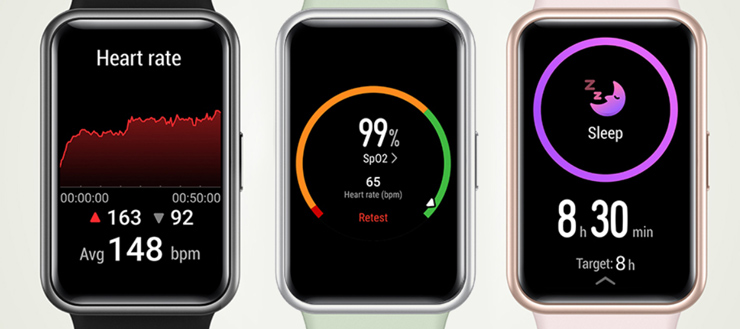
NFC
Смарт-часы Huawei Watch Fit NFC модулем не оснащены. В принципе, для нашей страны его наличие не столь важно с точки зрения использования для бесконтактных платежей. И это связано с тем, что китайская система оплаты не работает в России.
Поскольку устройство делает акцент на спорте и здоровье, без НФС модуля можно и обойтись, к тому же его наличие бы повлияло на стоимость не в меньшую сторону.
Фитнес функции
Забота о своём здоровье – ещё один ценный бонус, доступный пользователям умных часов Huawei Watch Fit. Гаджет помогает следить за уровнем физической активности и вовремя напоминает, если хозяин начинает засиживаться дольше обычного. Имея в своём арсенале такое универсальное приспособление, можно забыть про фитнес-центры и походы в тренажёрные залы.
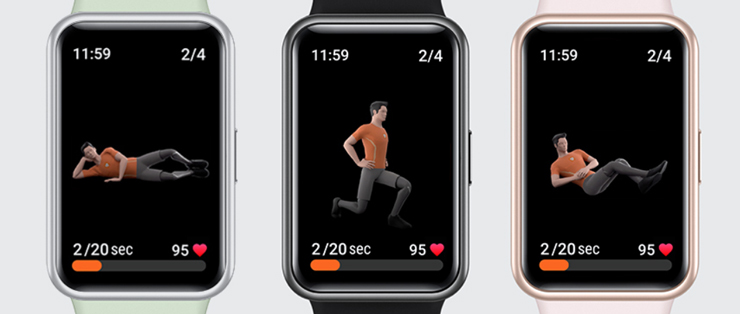
В распоряжении владельца:
- Двенадцать видов анимированных тренировок. На экране часов отображаются упражнения в исполнении виртуального тренера по таким направлениям как: «Тренировка на работе», «Тренировка мышц пресса», «Полный комплекс растяжки» и т.п.
- 96 режимов профессиональных тренировок. Смарт-часы Хуавей Вотч Фит отслеживают в режиме реального времени показатели уровня здоровья во время таких занятий, как бег, плавание, езда на велосипеде и др.
- 85 пользовательских режимов. Позволяют настроить под себя как статичные виды фитнеса, так и тренинг высокой интенсивности. Например, интервальные занятия.
- Встроенный GPS дает возможность отслеживать маршрут.
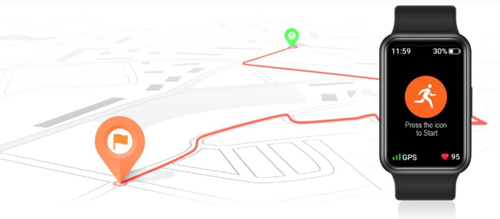
Посредством устройства можно контролировать количество потраченных калорий и тем самым наблюдать за процессом похудения, улучшать показатели, получать оценку эффективности упражнений и профессиональные рекомендации.
После окончания тренировки приложение Huawei Health отображает детальные показатели и даёт экспертный анализ уровня нагрузки.
Устройство является отличным средством мотивации пользователей на увеличение физической активности. Часы подсвечивают разными цветами количество шагов, пройденных за сутки, протяжённость периода нагрузок высокой, средней и низкой интенсивности.
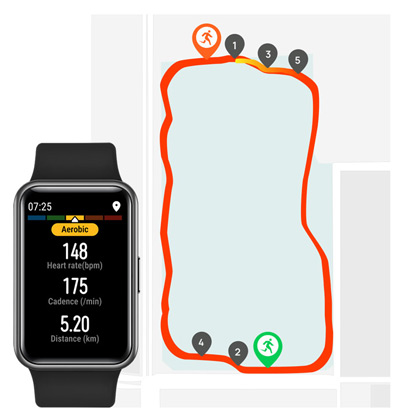
Умные часы Huawei Watch Fit оснащены технологией TruRelax. Она позволяет отслеживать уровень стресса и выводит рекомендации с указанием упражнений для снятия напряжения.
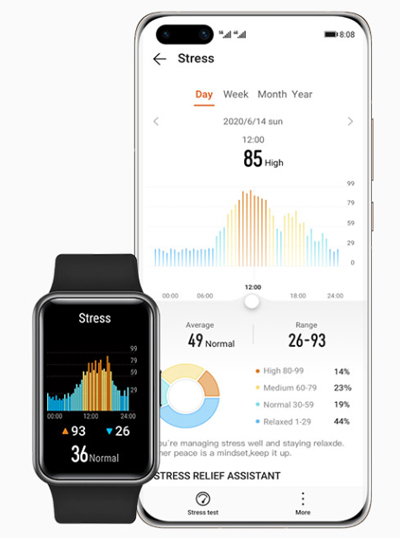
Женский календарь
Относительно новая функция, которая все чаще встречается в носимых устройствах — женский календарь . Теперь пользователям прекрасного пола будет удобно вести журнал женского здоровья, видя прямо на дисплее дни начала и окончания менструального цикла, его фазы и прогноз следующего цикла.
Также в приложении можно вписывать симптомы, рассчитать окно фертильности и делать другие заметки. Календарь будет оповещать о дне начала менструации, чтобы женщине было удобнее планировать свои дела.
Комплектация
Устройство поставляется в стильной фирменной коробке. Кроме умных часов в упаковке находится:
- Зарядное устройство с кабелем
- Гарантийный талон
- Руководство пользователя
В комплекте есть всё, что необходимо устройству для корректной и бесперебойной работы.

Дизайн и материалы
Huawei Watch Fit стали первыми умными часами данного бренда с прямоугольной формой экрана. Подобная конструкция даёт возможность прочитать поступившее сообщение полностью без необходимости скроллинга. Это значительно экономит время и делает пользование девайсом очень удобным.
Гибкий силиконовый ремешок комфортно сидит на любом запястье и может быть в трёх основных цветах:
- Розовая сакура (Sakura Pink)
- Чёрный графит (Graphite Black)
- Зелёная мята (Mint Green)

Дополнительным цветом может выступить оранжевый (Orange).
Окантовка Watch Fit и внутренняя часть выполнены из качественного пластика, который на вид и на ощупь похож на металл. Здесь также можно выбрать подходящий цвет:
- Золотистый (Rose Gold)
- Черный (Black)
- Серебристый (Silver)
С тыльной стороны браслета находится выпуклый участок. Здесь конструкторы разместили лампу подсветки и два датчика. Немного выше есть 2 магнитных контакта для подзарядки устройства.

Дисплей умных часов обладает высокой яркостью, контрастностью и чувствительностью. Экран с хорошим олеофобным покрытием – капли влаги не задерживаются. Что касается прочности, обращаться с часами лучше бережно. В противном случае, появляются неэстетичные царапины.
На читаемость информации на дисплее влияет регулировка яркости. Пользователю доступна автоматическая или ручная настройка параметра.
Пользователю доступно множество заменяемых циферблатов. Кроме того, можно настроить индивидуальный циферблат из фото со смартфона.

Подключение и совместимость
Для подключения умных часов к телефону необходима программа Huawei Health. Найти её можно в магазине мобильных приложений Google Play или App Store (зависит от типа смартфона и вида операционной системы). После скачивания в память телефона утилиту устанавливают, предоставляют программе нужные разрешения и принимают важную документацию. Затем нужно:
- Включить на телефоне Bluetooth.
- Кликнуть в приложении по трём точкам вверху.
- Нажать на кнопку «Добавить».
- Выбрать надпись «Умные часы».
- Найти в списке свою модель.
- Дождаться обновления списка.
- Кликнуть по кнопке «Сопряжение».
- Разрешить подключение.
- Нажать на галочку на часах.
Фитнес-трекер совместим с ОС Android версии 5.0 и выше, а также iOS 9 и старше.
Интерфейс и управление
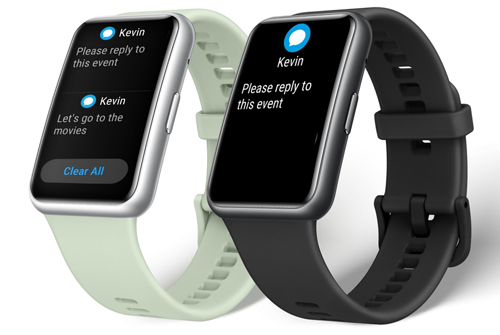
Со смарт-часов можно легко манипулировать камерой на телефоне и проигрыванием музыки.
Управление фитнес-браслетом организовано двумя способами: посредством сенсорного экрана и механической кнопки на правом боку корпуса устройства. Для смены рабочего стола достаточно сделать свайп в сторону. Меню вызывается свайпом сверху вниз. Микрофон и динамики отсутствуют.
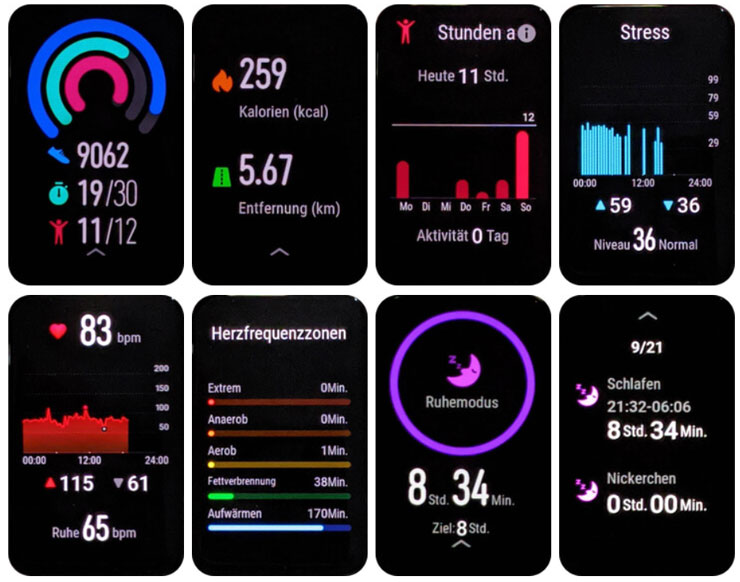
Циферблаты
- Магазин циферблатов не будет доступным на iPhone. Чтобы загрузить новые циферблаты, необходимо подключить часы к телефону на базе Android. После загрузки циферблатов на Андроид-смартфон и синхронизации их с Watch Fit можно снова выполнить их сопряжение с телефоном на операционной системе iOS.
- Для возможности загрузки и удаления циферблатов следует обновить до последней версии ОС часов и программное обеспечение Huawei Health.
- В некоторых регионах функция загрузки и удаления циферблатов доступной не будет. Дополнительную информацию можно получить, обратившись в своем регионе на горячую линию компании Huawei.
Установка циферблатов
Для того чтобы загрузить и установить циферблаты разных стилей, нужно выполнить следующие действия:
- Открыть мобильное приложение Huawei Health, выбрать Устройства, далее нажать на имя вашего устройства, затем для просмотра доступных стилей циферблата нажать Еще (находится напротив заголовка Циферблаты).
- Выбрать циферблат и нажать УСТАНОВИТЬ. После того, как будет выполнена установка, стиль циферблата часов автоматически поменяется.
- Выбрать один из установленных циферблатов, нажать НАСТРОИТЬ ПО УМОЛЧАНИЮ. После этого стиль циферблата автоматически изменится на ранее выбранный.
Удаление циферблатов
Для того чтобы удалить циферблат:
- Открыть мобильное приложение Huawei Health.
- Выбрать Устройства.
- Нажать на имя вашего устройства.
- Нажать Еще (расположено напротив заголовка Циферблаты).
- Нажать Я и выбрать установленный циферблат, который нужно удалить.
- Нажимаем на корзину 🗑 в верхнем правом углу экрана и выбранный циферблат будет удален с ваших смарт-часов.
Отдельные стандартные циферблаты возможности удалить нет.
Батарея
Фитнес-часы Huawei Watch Fit отличаются завидной автономностью. В режиме штатного использования гаджет способен продержаться 10 дней. Если пользоваться активно, его придётся заряжать примерно раз в 7 дней. В случае включённого GPS, батарея прослужит не более двенадцати часов.

Для того, чтобы зарядить устройство на 100 %, пользователю потребуется около часа. Довести приспособление до 70% уровня можно за полчаса.
Способ зарядки — магнитный.

Стоит ли покупать?
Рассмотрев все возможности Huawei Watch Fit Smart Watch, ответ на вопрос однозначно положительный. Приобретая умные часы, пользователь получает сразу несколько устройств в одном флаконе. Став владельцем гаджета, становится проще заботиться о своём здоровье, отслеживать эффективность тренировок и контролировать качество сна. Следить за уровнем кислорода в крови не менее важно для ранней диагностики большинства заболеваний.
Скачать инструкцию
- Была ли полезной информация ?
- ДаНет


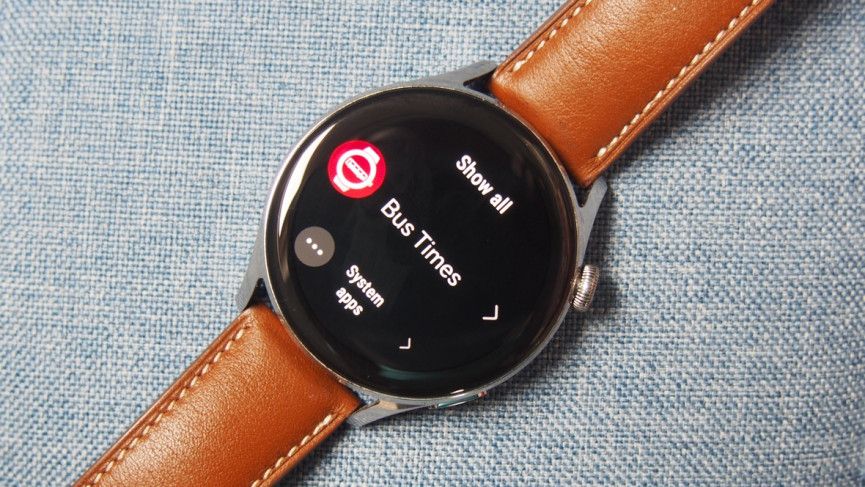
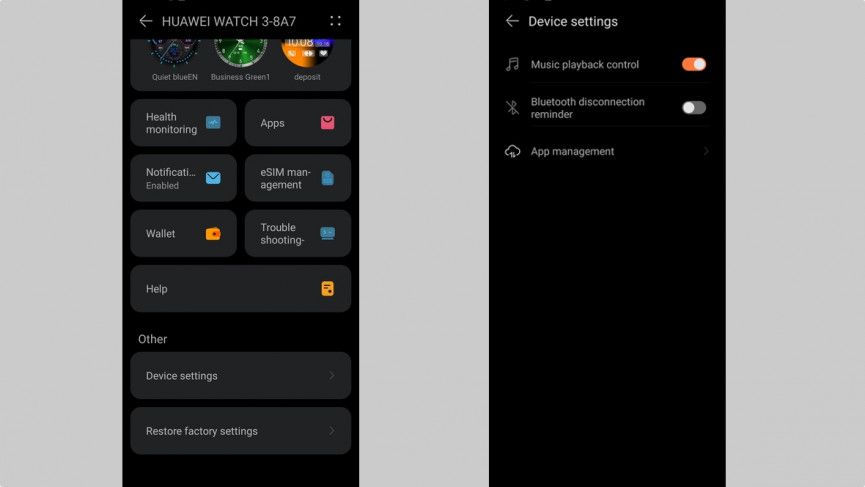
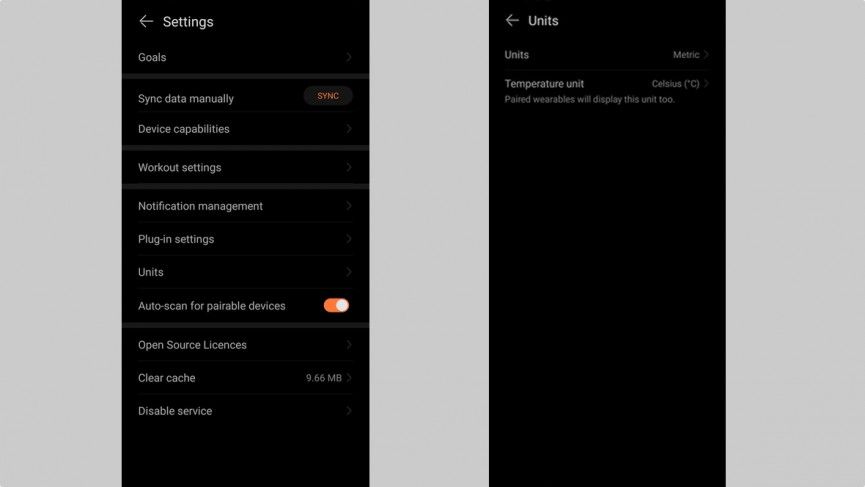
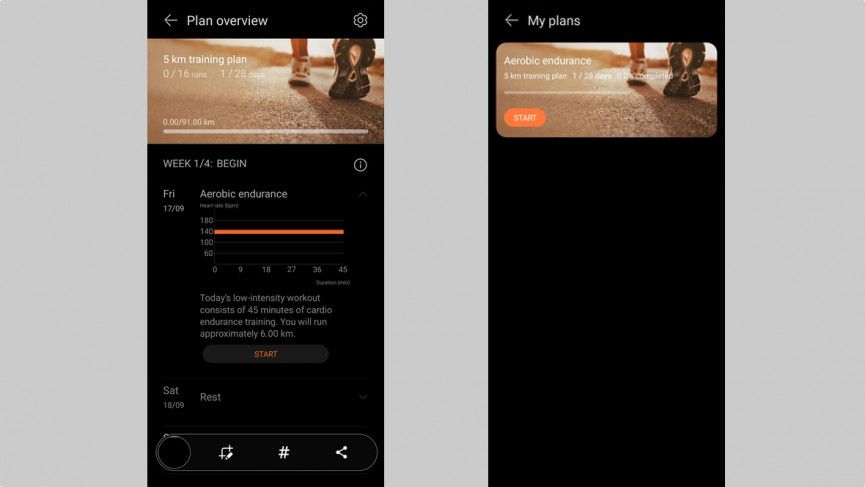

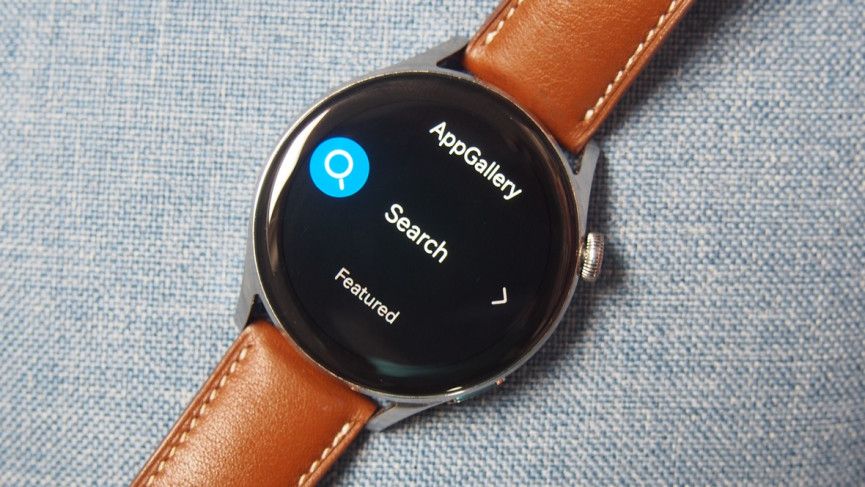



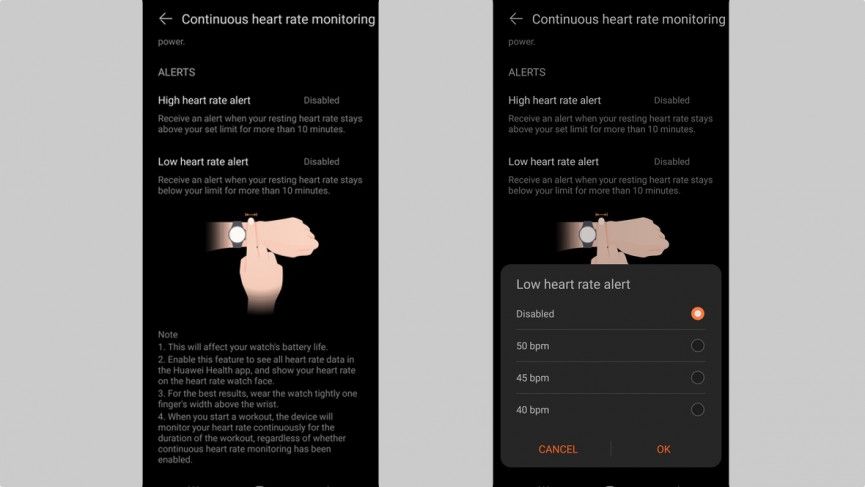
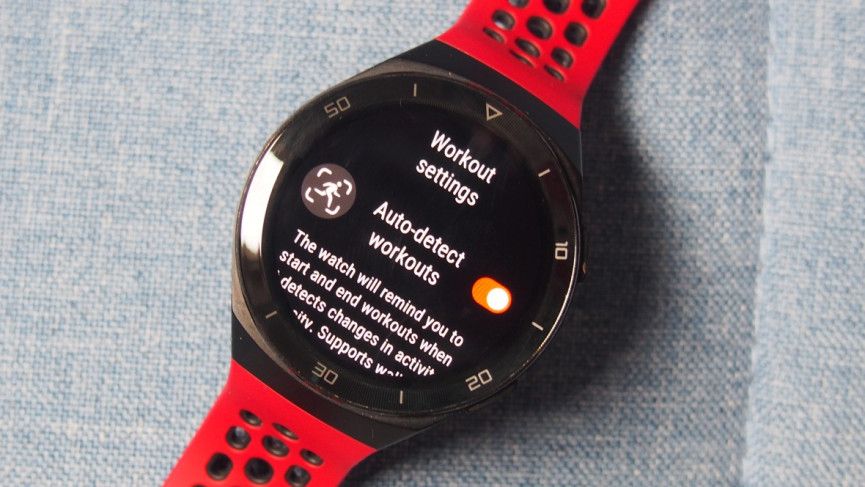
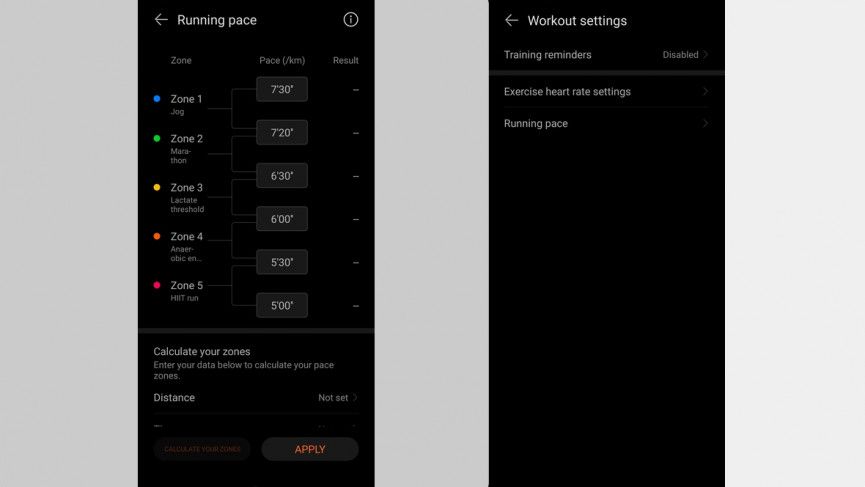
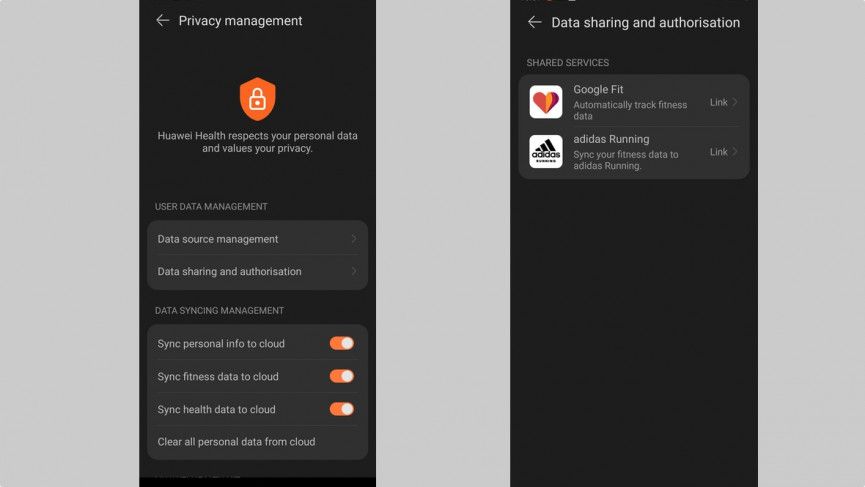







![[OpenWrt Wiki] Use 3g/UMTS USB Dongle for WAN connection](https://huaweidevices.ru/wp-content/uploads/2022/05/gist-og-image-150x150.png)
